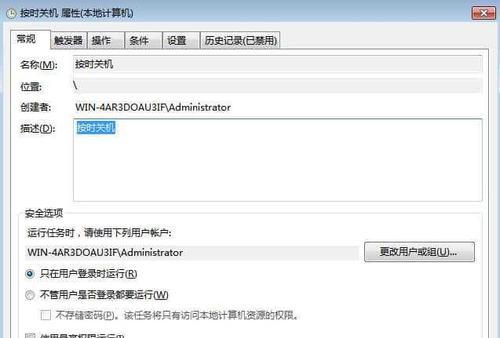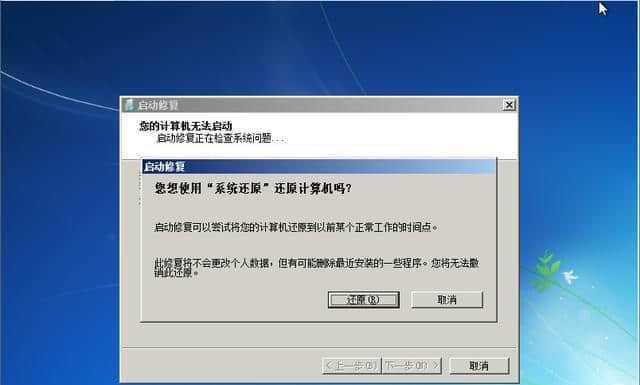在使用Win7电脑的过程中,有时候会遇到电脑无法正常关机的问题,只能通过强制关机才能将电脑关闭。这个问题可能会给用户带来一些不便和困扰。本文将为大家介绍一些解决Win7电脑无法正常关机的方法,帮助大家快速解决这个问题。
检查系统更新是否完成
如果系统更新没有完成,有时候会导致电脑无法正常关机。可以通过点击“开始”菜单,选择“控制面板”,再选择“系统和安全”,点击“WindowsUpdate”查看是否有未完成的更新。
关闭所有正在运行的程序
如果有一些程序在后台运行而无法关闭,会导致电脑无法正常关机。可以通过按下“Ctrl+Shift+Esc”组合键打开任务管理器,选择正在运行的程序,并点击“结束任务”来关闭这些程序。
检查电脑中是否有病毒
病毒可能会导致电脑出现各种问题,包括无法正常关机。可以使用杀毒软件对电脑进行全面扫描,清除潜在的病毒。
检查电脑的硬件设备
一些硬件设备的问题也可能导致电脑无法正常关机。可以尝试拔掉所有外部设备,如键盘、鼠标、摄像头等,并重新启动电脑看是否能够关机。
运行系统自带的故障排除工具
Win7系统自带了一些故障排除工具,可以帮助用户检查和解决一些常见的问题。可以点击“开始”菜单,选择“控制面板”,再选择“系统和安全”,点击“查找和解决问题”,选择“故障排除”。
修复系统文件错误
有时候系统文件错误也会导致电脑无法正常关机。可以打开命令提示符,输入“sfc/scannow”命令,系统会自动检查并修复一些系统文件错误。
更新并重新安装驱动程序
驱动程序的问题也可能导致电脑无法正常关机。可以尝试更新驱动程序或者重新安装驱动程序来解决这个问题。
禁用启动项和服务
一些启动项和服务可能会干扰电脑的关机过程。可以使用系统配置实用程序来禁用一些不必要的启动项和服务。
检查电源管理设置
电脑的电源管理设置可能会影响关机的行为。可以通过点击“开始”菜单,选择“控制面板”,再选择“系统和安全”,点击“电源选项”来检查和修改电源管理设置。
重置电源计划
重置电源计划也可能解决电脑无法正常关机的问题。可以通过点击“开始”菜单,选择“控制面板”,再选择“硬件和声音”,点击“电源选项”,选择当前正在使用的电源计划,点击“更改计划设置”,然后点击“还原默认设置”。
检查操作系统是否有损坏
操作系统的损坏也会导致电脑无法正常关机。可以使用系统自带的修复工具来修复操作系统的损坏问题。
清理系统垃圾文件
系统垃圾文件的堆积也可能导致电脑无法正常关机。可以使用系统自带的磁盘清理工具来清理系统垃圾文件。
重装操作系统
如果以上方法都没有解决问题,那么可以考虑重装操作系统来解决电脑无法正常关机的问题。在重装之前,需要备份重要的文件和数据。
联系专业技术支持
如果以上方法都无法解决问题,那么建议联系专业的技术支持,寻求帮助。
Win7电脑无法正常关机的问题可能有多种原因,但通过检查系统更新、关闭程序、检查病毒、检查硬件设备等方法,大多数问题都可以解决。如果问题依然存在,可以考虑重装操作系统或联系专业技术支持。希望本文提供的解决方法能够帮助到遇到这个问题的用户。